DebugPy VSCode 调试器集成¶
由 electroglyph 贡献(2025)
此模块注册了一个游戏内命令 debugpy,该命令启动 debugpy 调试器并监听 5678 端口。现在,它仅适用于 Visual Studio Code (VS Code)。
如果您是 JetBrains PyCharm 用户并希望使用此功能,请访问以下链接表达您的需求: JetBrains YouTrack
特此感谢 Evennia Discord 的 Moony,感谢你的帮助!
安装¶
此功能需要使用 VS Code 和 debugpy,因此请确保您正在使用 VS Code。
在安装 Evennia 的虚拟环境中运行:
pip install debugpy
在 Evennia 中启用命令¶
在您的 Evennia mygame 文件夹中,打开 /commands/default_cmdsets.py 文件
在文件顶部附近添加以下内容:
from evennia.contrib.utils.debugpy import CmdDebugPy
在 CharacterCmdSet.at_cmdset_creation 方法中,在 super().at_cmdset_creation() 下添加:
self.add(CmdDebugPy)
将“远程附加”选项添加到 VS Code 调试器¶
启动 VS Code 并像下面这样打开您的 launch.json:
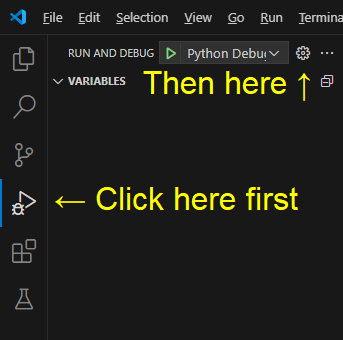
将以下内容添加到您的配置中:
{
"name": "Python Debugger: Remote Attach",
"justMyCode": false,
"type": "debugpy",
"request": "attach",
"connect": {
"host": "127.0.0.1",
"port": 5678
},
"pathMappings": [
{
"localRoot": "${workspaceFolder}",
"remoteRoot": "${workspaceFolder}"
}
]
}
如果您从与调试相同的机器上运行 Evennia,请将主机设置为 127.0.0.1。否则,若要调试远程服务器,请根据需要更改主机(以及可能的 remoteRoot 映射)。
添加后,它应类似于以下内容:
{
"version": "0.2.0",
"configurations": [
{
"name": "Python Debugger: Current File",
"type": "debugpy",
"request": "launch",
"program": "${file}",
"console": "integratedTerminal"
},
{
"name": "Python Debugger: Remote Attach",
"justMyCode": false,
"type": "debugpy",
"request": "attach",
"connect": {
"host": "127.0.0.1",
"port": 5678
},
"pathMappings": [
{
"localRoot": "${workspaceFolder}",
"remoteRoot": "${workspaceFolder}"
}
]
}
]
}
(请注意花括号之间的逗号)
用法¶
在 VS Code 中设置一个断点,作为调试器停下来的位置。
在 Evennia 中运行 debugpy 命令。
您应该看到“正在等待调试器附加…”的提示。
返回 VS Code 附加调试器:
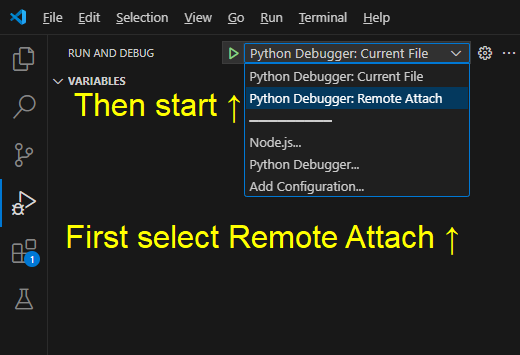
回到 Evennia,您应该看到“调试器已附加。”的消息。
现在触发您设置的断点,您将享受到一个漂亮的图形调试器。
此文档页面并非由 evennia/contrib/utils/debugpy/README.md自动生成。如想阅读最新文档,请参阅原始README.md文件。
